使用 Shaper 工具可将自然手势转换为矢量形状。使用鼠标或简单易用的触控设备,可创建多边形、矩形或圆形。然后简单地组合、合并、删除或移动它们,即可创建出复杂而美观的设计。使用简单、直观的手势,执行以前可能需要多个步骤才能完成的操作。
步骤:
1、单击工具箱中Shaper 工具 (快捷键Shift+N)。
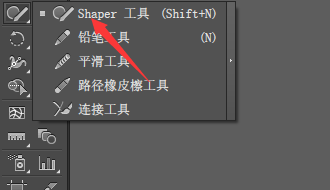
2、绘制一个粗略形态的形状,可创建多边形、矩形或圆形。
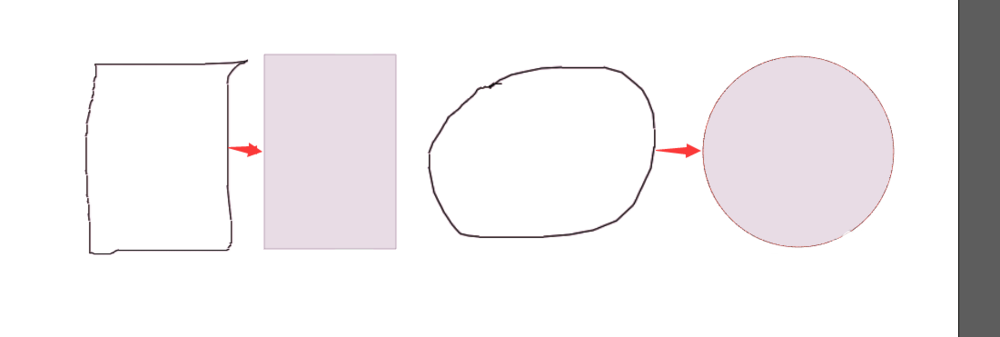
快速处理图形
在一个形状内进行涂抹,那么该区域会被切出。
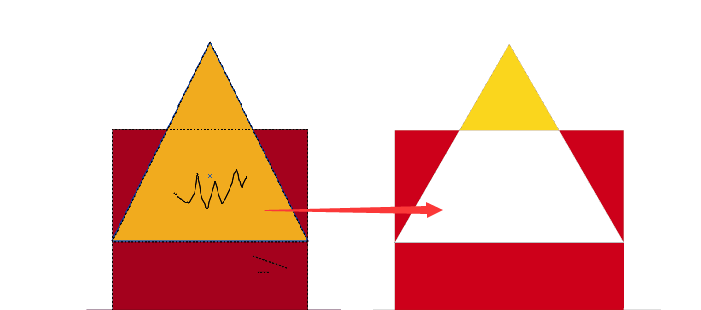
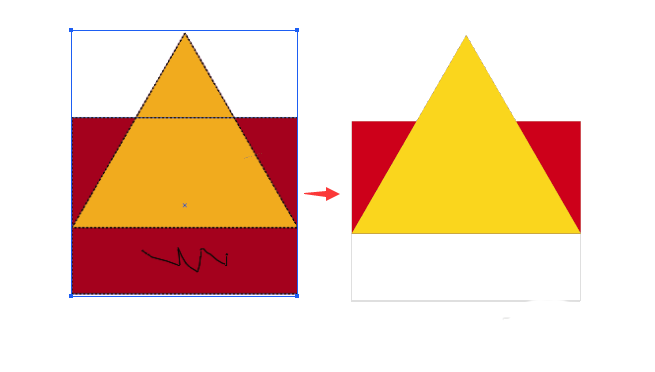
从重叠区域到非重叠区域,形状将被合并,而合并区域的颜色即为涂抹原点的颜色。
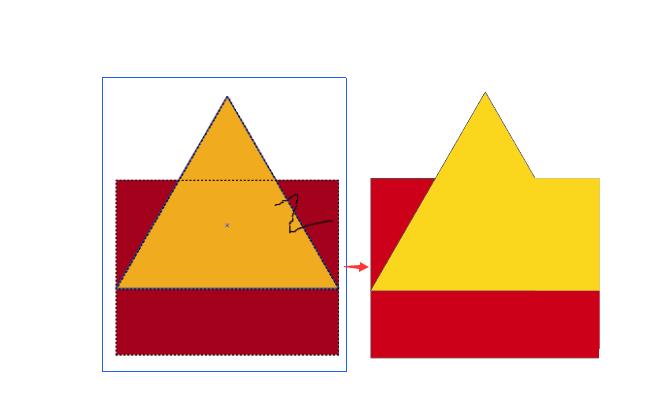
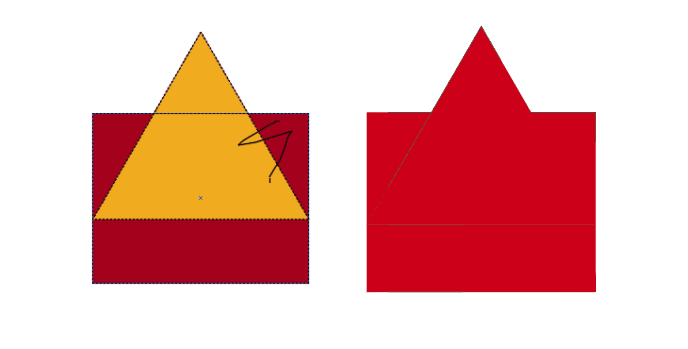
以上就是AI中利用Shaper工具绘制形状方法介绍,操作很简单的,大家学会了吗?希望这篇文章能对大家有所帮助!
相关阅读: